OpenHarmony2.0 L0升级测试指导(Hi3861) 原创
zhangchunbao515
发布于 2021-9-17 22:10
浏览
1收藏
1 预置条件
1.1 下载代码
repo init -u https://gitee.com/openharmony/manifest.git -b master --no-repo-verify --depth=1
repo sync -c
repo forall -c 'git lfs pull'
1.2 编译版本
- 编译版本命令
hb set
hb build

备注:输出"wifiiot_hispark_pegasus build success"信息表示版本正确编译完成。
2. 版本输出路径
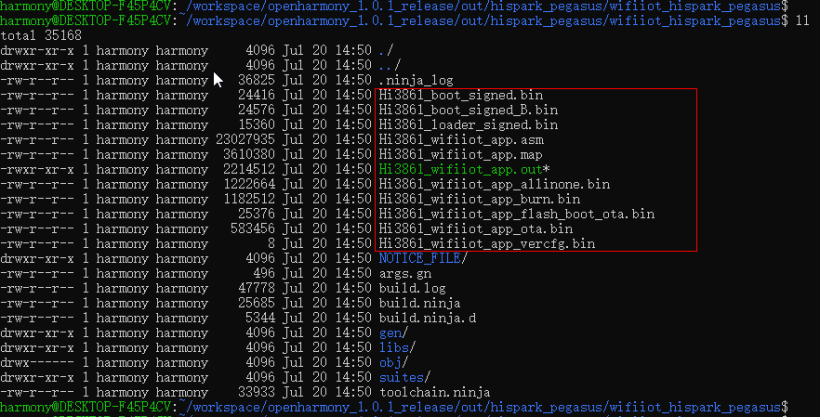
1.3 编译用例
./test/xts/tools/lite/build.sh product=wifiiot xts=acts
./test/xts/tools/lite/build.sh product=wifiiot xts=acts target=//test/xts/acts/startup_lite/syspara_hal:ActsParameterTest
./build/lite/testcfg/build_testcase.sh product=wifiiot xts=acts target=//utils/native/lite/test/kv_store_hal:KvStoreTest,//test/xts/acts/startup_lite/syspara_hal:ActsParameterTest
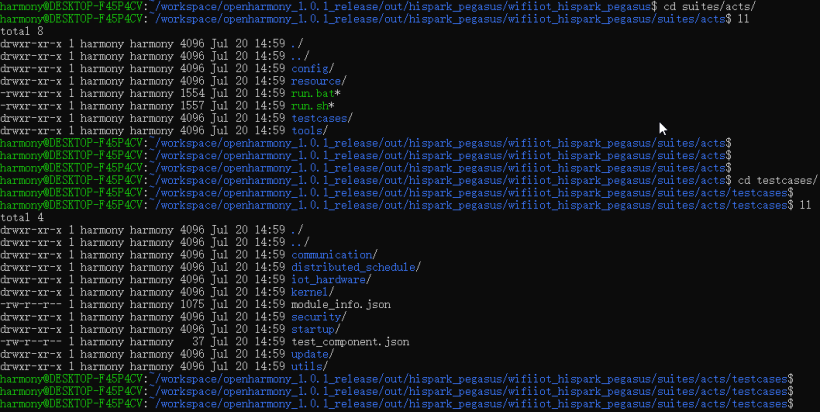
1.4 下载升级工具
https://harmonyos.51cto.com/posts/1197
1.5下载驱动文件
http://www.hihope.org/download/download.aspx?mtt=12
2 升级指导
2.1 前期准备
- 安装驱动文件,插入设备时能能正常的显示对应串口;
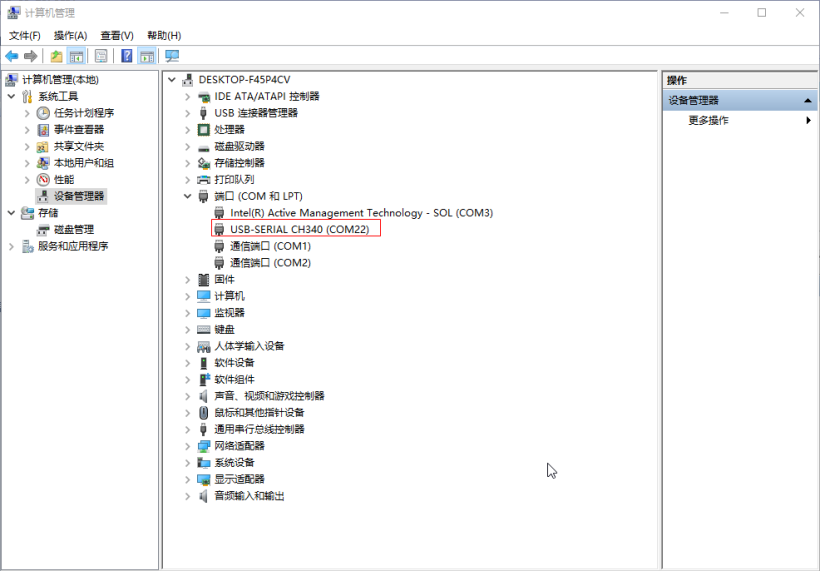
- 解压HiBurn工具,在工具上点击右键“属性->解除锁定”(否则windows10系统默认会报安全警告,不允许执行,如下图所示);

2.2 升级版本
- 双击打开HiBurn工具,显示界面如下:

- 点击界面左上角的“Setting->Com settings”进入串口参数设置界面。在串口参数设置界面上,Baud为波特率,默认为115200,可以选择921600,2000000,或者 3000000(实测最快支持的值),其他参数保持默认,点“确定”保存;
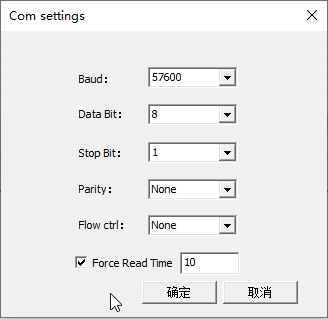
- 根据设备管理器,选择正确的COM口,例如我的开发板是COM23,如果是打开工具程序之后才插USB线的,可以点一下“Refresh”按钮刷新串口下拉框的可选项;

- 点“Select file”按钮弹出文件选择对话框,选择编译生成的*allinone.bin文件;
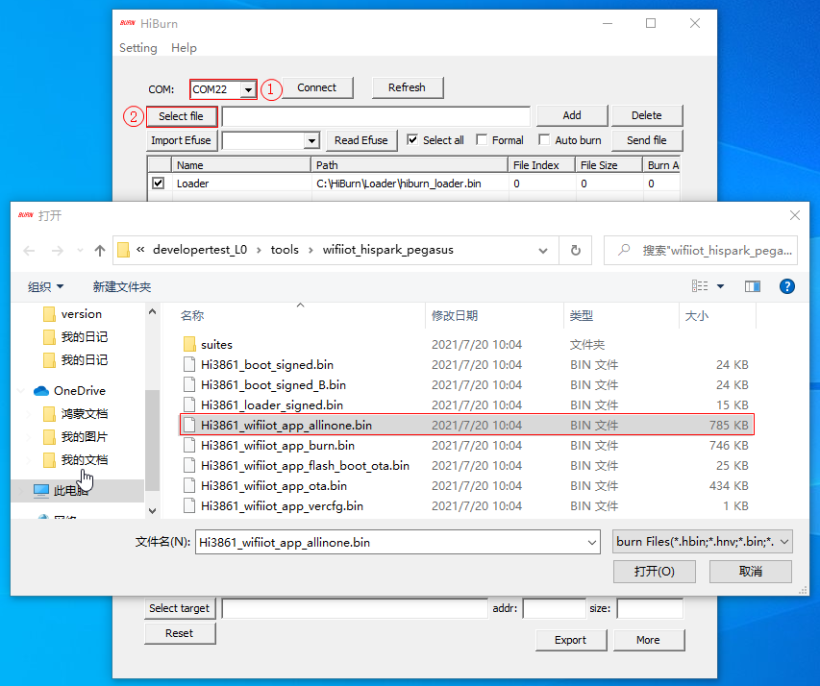
- 勾选“Auto burn”(自动下载多个bin文件);
- 点击Connect,连接串口设备,这时HiBurn会打开串口设备,并尝试开始烧写,需要确保没有其他程序占用串口设备(烧写之前可能正在用超级终端或串口助手查看串口日志,需要确保其他软件已经关闭了当前使用的串口);
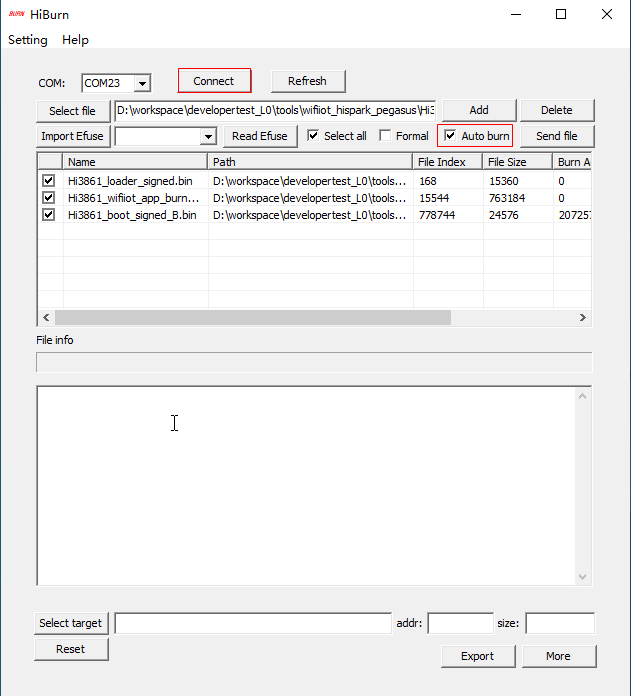
- 复位设备(按开发板的RESET按键),等待输出框出现三个"=========================================="以及上方均出现successful,即说明烧录成功;
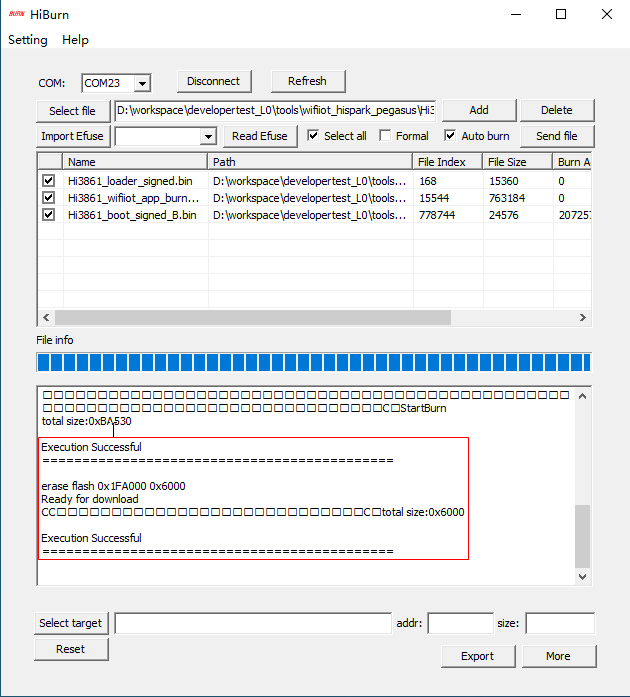
- 烧录成功后,需要手动点“Disconnect”断开串口连接,否则会提示“Wait connect success flag (hisilicon) overtime.”;
3 用例执行
3.1 搭建执行环境
- 创建测试目录developertest_L0
- 拷贝测试框架developertest和xdevice到developertest_L0目录下;

- 在developertest_L0下创建testcase目录并拷贝测试用例到此目录;
- 在developertest_L0下创建resource\tools目录并拷贝HiBurn.exe到此目录;

- 修改developertest的配置路径;

3.2 执行测试用例
- 启动测试框架
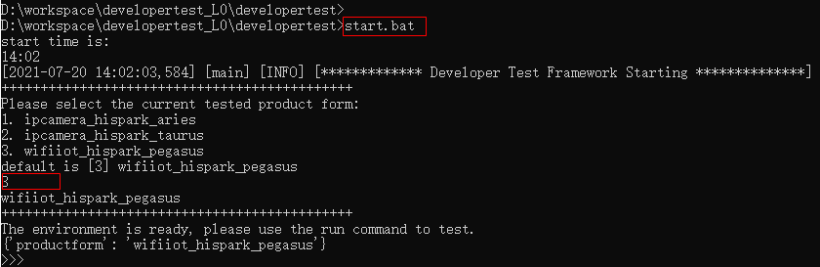
- 查看测试设备

- 执行测试用例
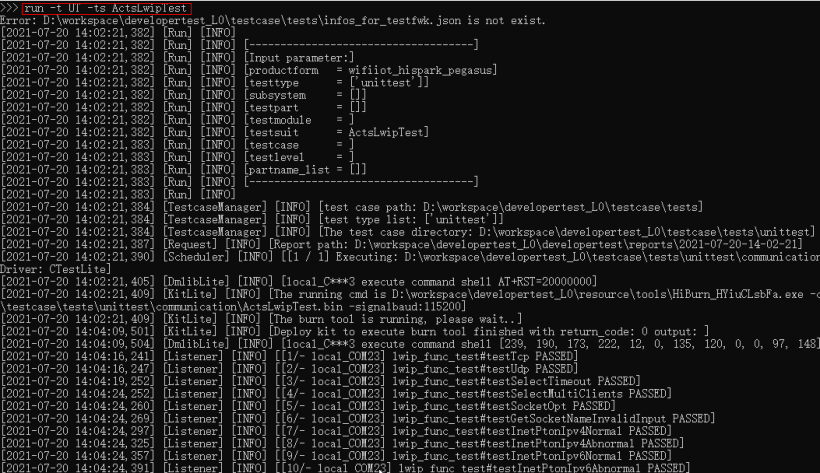
- 退出测试框架

- 查看测试报告
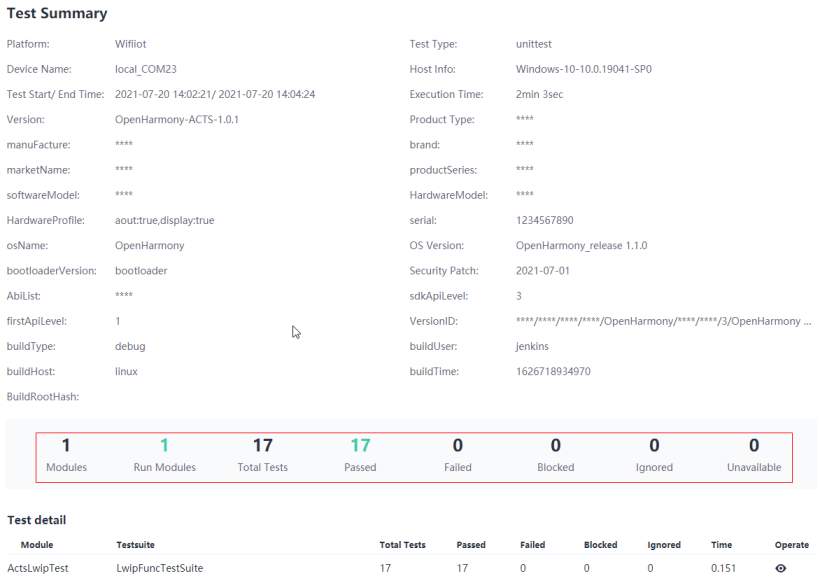
©著作权归作者所有,如需转载,请注明出处,否则将追究法律责任
分类
标签
已于2021-9-17 22:10:32修改
赞
4
收藏 1
回复
相关推荐



















请问一下Hi3516DV300 怎么运行测试????搞不懂了